So speichern Sie automatisch die Aufzeichnungen eines Microsoft Teams Meetings
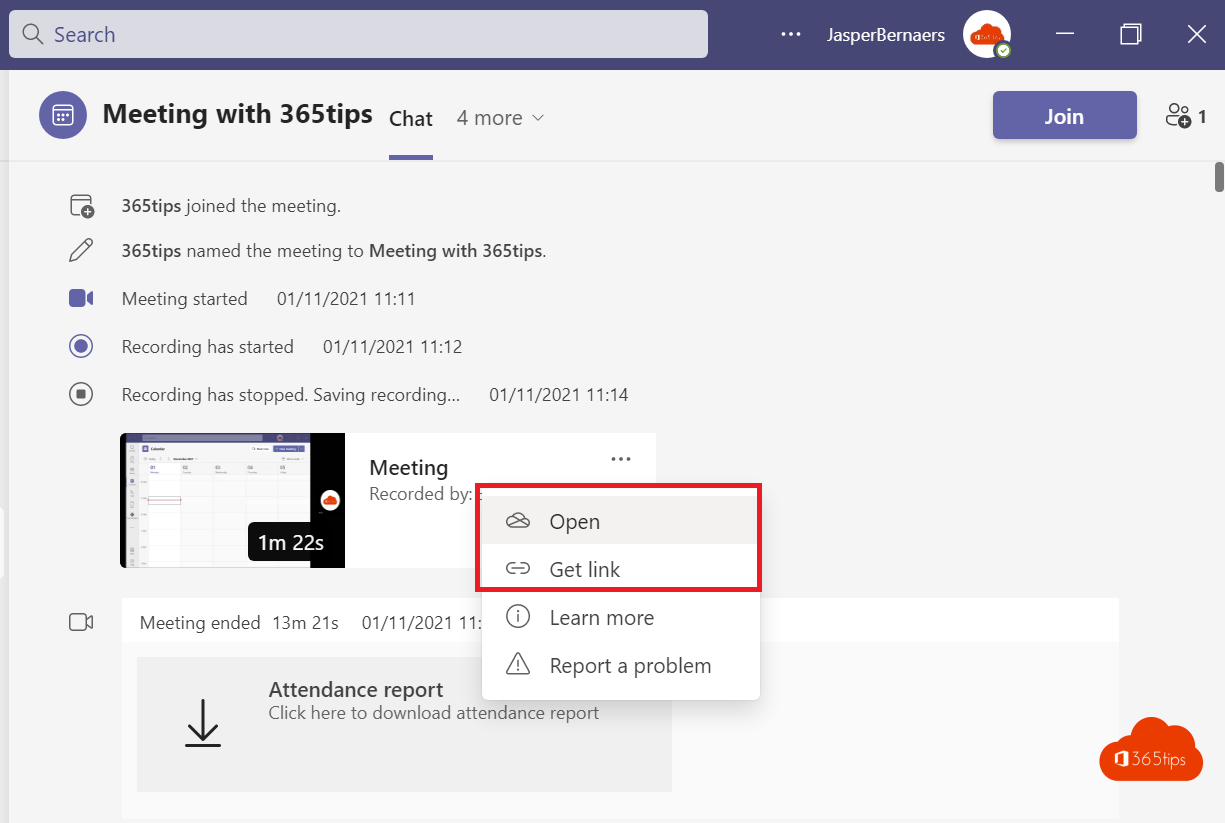
Seit 2020 werden die Aufnahmen von Microsoft Teams automatisch in OneDrive for business.
Sie können diese Funktion nur über Powershell mit Hilfe der unten stehenden Anweisungen. Diese neue Richtlinie ermöglicht es, dass Aufnahmen von nun an automatisch über Stream gestoppt und auf OneDrive veröffentlicht werden.
Die Aufnahmen werden also nicht mehr automatisch auf Microsoft Stream gepostet. Der Vorteil ist, dass es jetzt einfacher ist, eine Aufnahme zu teilen. Und die Benutzer haben mehr Kontrolle über die Aufnahmen. Aber auch innerhalb der Organisation hat Stream Vorteile in Bezug auf Benutzerfreundlichkeit und Auffindbarkeit.
Heutzutage richten die meisten Unternehmen OneDrive als festen Speicherort ein. Wenn Sie es anders haben wollen, können Sie einige Anpassungen an den folgenden Powershell-Befehle.
An welchem Ort werden die Aufzeichnungen von Microsoft Teams gespeichert?
Microsoft Teams Aufzeichnungen werden automatisch in OneDrive for business gespeichert.
Nach der Besprechung haben Sie die Möglichkeit, den Link zur Besprechung mit anderen Kontakten zu teilen oder die Besprechung über OneDrive weiterzugeben oder herunterzuladen.
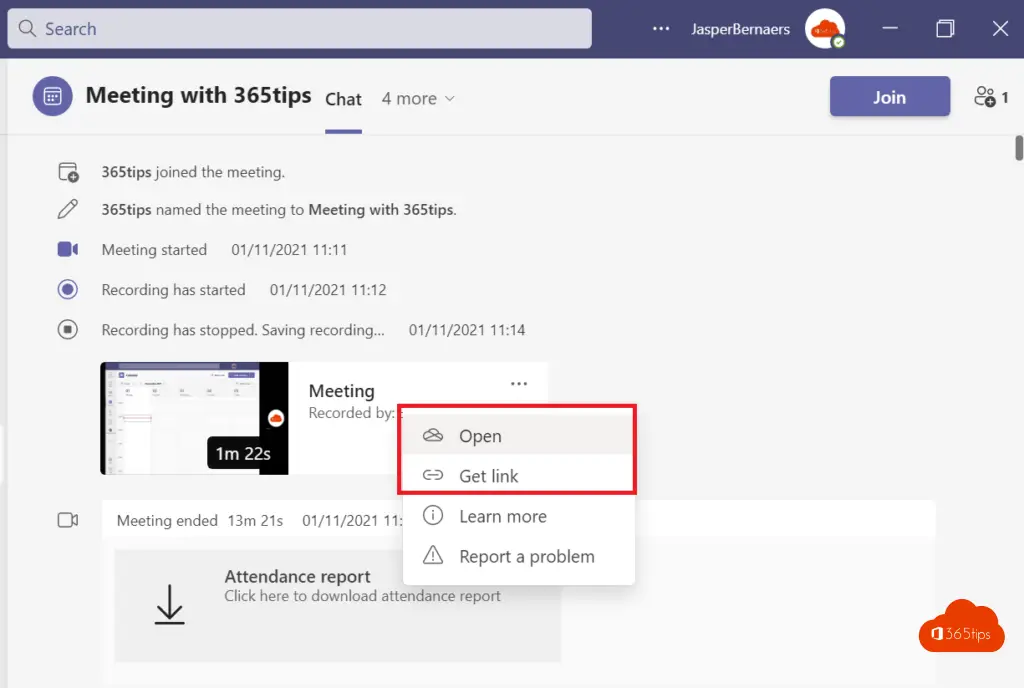
Installieren Sie das Modul Microsoft Teams PowerShell
Installieren Sie das Microsoft Teams Powershell -Modul, um eine Verbindung mit der Komponente Powershell von Microsoft 365 herzustellen.
install-module MicrosoftTeams
Install-Module PowerShellGet -Force -AllowClobber
Update-Module MicrosoftTeams -Force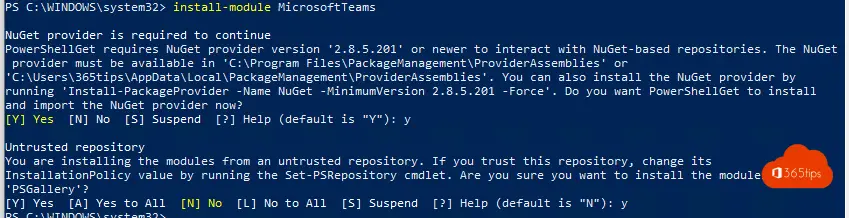
Verbinden Sie sich über PowerShell mit Ihrem tenant
Verbinden Sie sich nach der Installation der PowerShell commandlets.
Connect-MicrosoftTeams -Credential $O365Cred
$SkypeBusinessSession = New-CsOnlineSession -Credential $O365Cred
Import-PSSession $SkypeBusinessSession -AllowClobber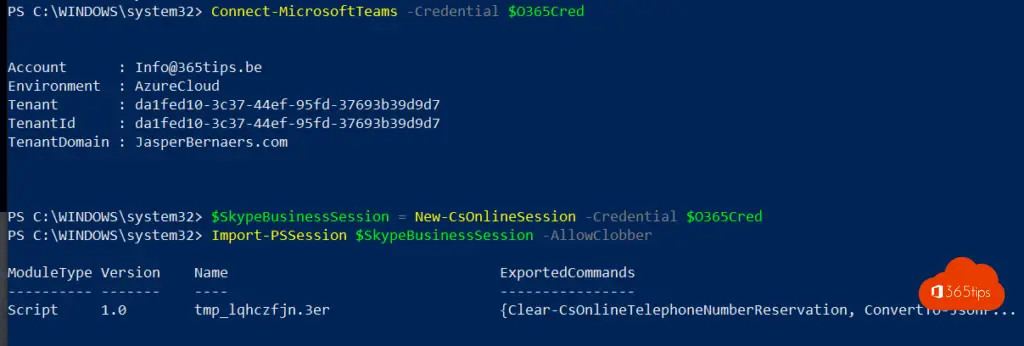
Abrufen der aktuellen CSMeetingPolicies
Aktuelle Microsoft Teams Richtlinien mit PowerShell anzeigen.
Get-CsTeamsMeetingPolicy | fl *Identity,reco*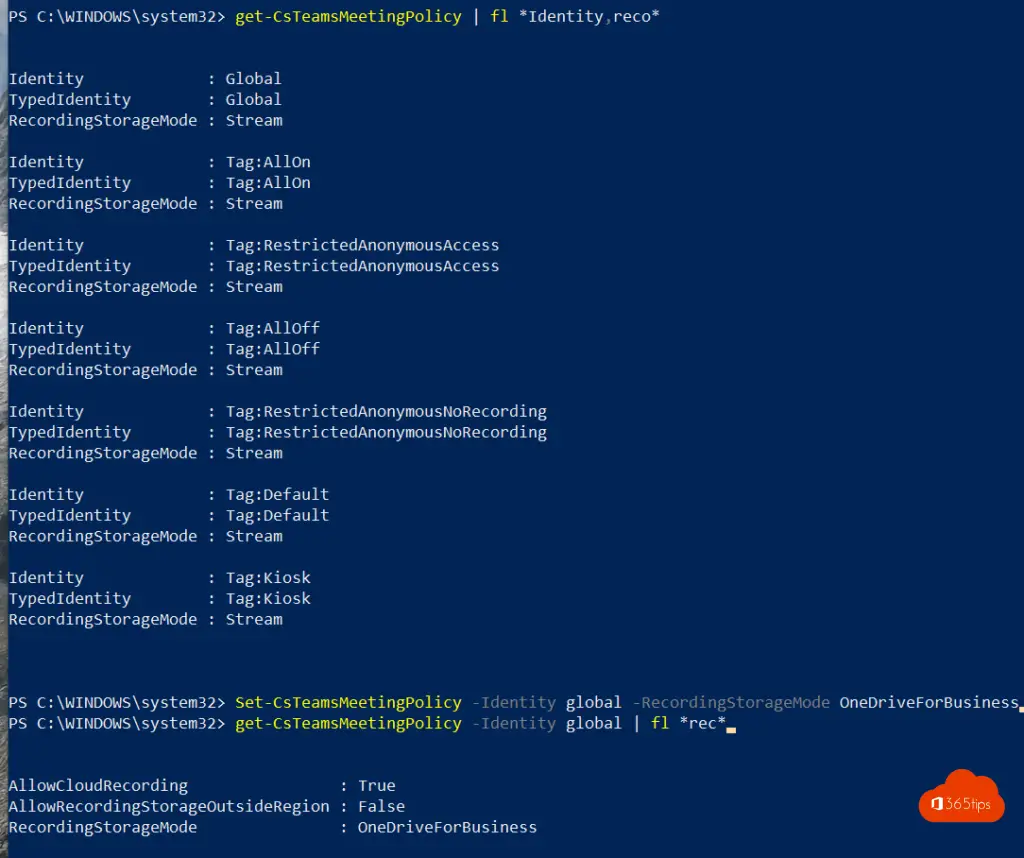
Setzen Sie die globale Richtlinie auf OneDrive For Business
Legen Sie über diese Richtlinie fest, ob die Anrufaufzeichnungen auf OneDrive oder auf Microsoft Stream gespeichert werden sollen.
Set-CsTeamsMeetingPolicy -Identity global -RecordingStorageMode OneDriveForBusinessTesten in einem Microsoft Teams Meeting?
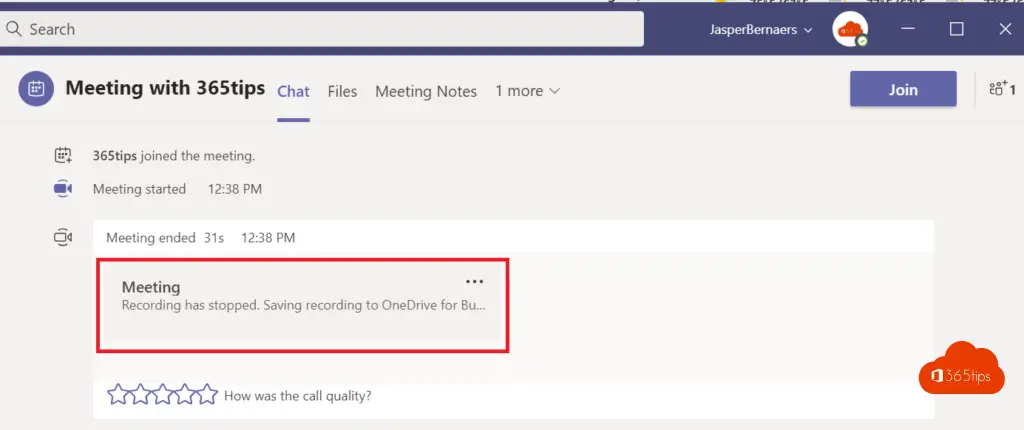
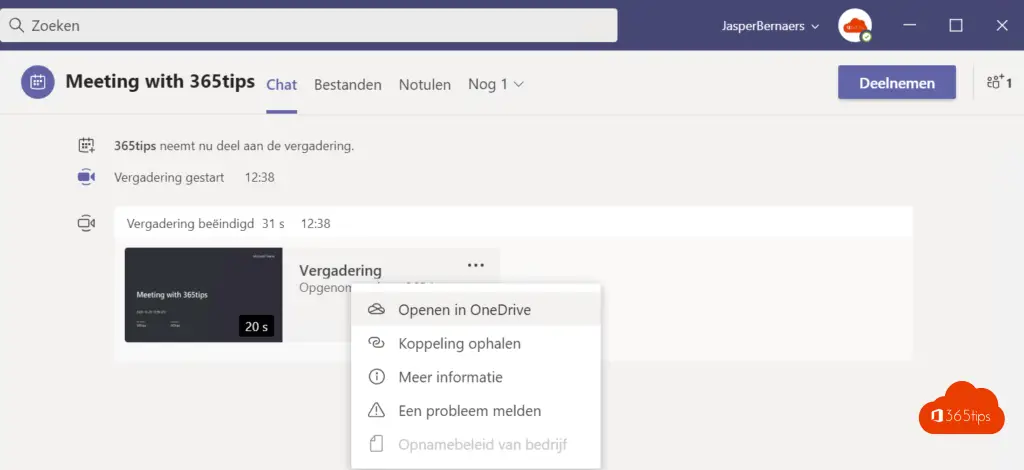
Von hier aus können Sie weiter teilen. Um gut zu teilen, sollten Sie diesen Blog lesen. Lesen Sie hier einen vollständigen Überblick über alle OneDrive-Best-Practices.
